本文介绍在DataV中添加DataWorks数据服务数据源,并将通过DataWorks数据表生成的API,快速地展示在DataV可视化大屏中的方法。
前提条件
已准备好待添加的DataWorks数据服务数据源。
背景信息
DataWorks数据服务生成的API默认不支持HTTPS协议,所以请您在HTTP协议下打开DataV,即单击http://datav.aliyun.com打开DataV。
如果您需要在HTTPS协议下使用DataWorks数据服务生成的API,请绑定证书到API网关,详细绑定过程请参见如何使您的API支持HTTPS。
DataWorks数据服务生成的API发布后会对接到API网关,直接使用API网关默认提供的二级域名会有每天限流1000次的限制,您可以在API网关控制台中为分组绑定独立域名来解除限流限制。
添加DataWorks数据服务数据源操作步骤
- 登录DataV控制台。
在我的数据页签中选择数据源管理,单击添加数据。
从类型列表中,选择DataWorks数据服务。
填写DataWorks数据服务相关信息。
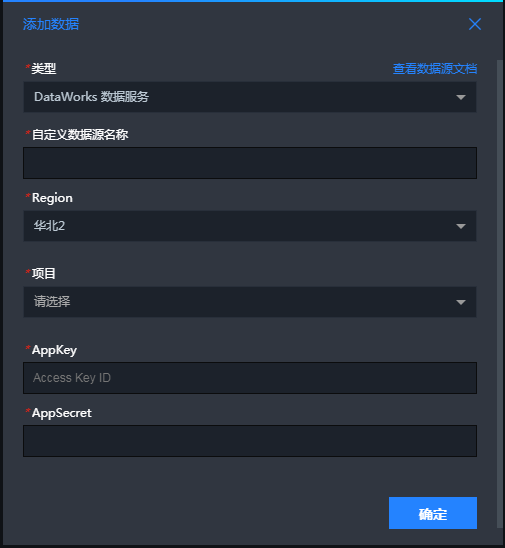
参数
说明
自定义数据源名称
数据源的显示名称,可以自由命名。
Region
DataWorks项目所在的地域。
项目
DataWorks项目(工作空间)。
AppKey
拥有DataWorks数据服务中,某一项目访问权限的账号的AppKey,用于API调用(从DataWorks数据服务台获取)。
AppSecret
拥有DataWorks数据服务中,某一项目访问权限的账号的AppSecret(从DataWorks数据服务台获取)。
说明获取AppKey和AppSecret:在DataWorks数据服务控制台中,单击,可获取您的AppKey和AppSecret。
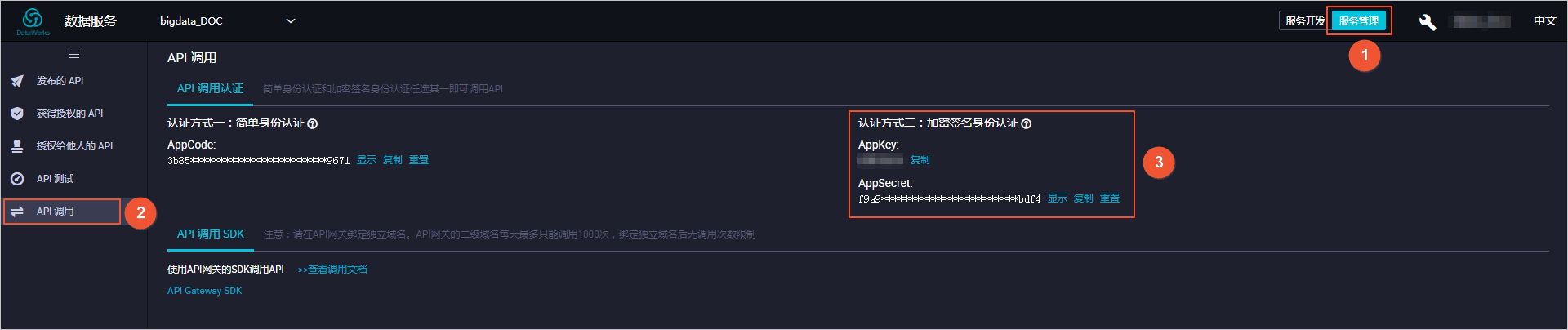
信息填写完成后,单击确定,完成数据源的添加。
新添加的数据源会自动显示在数据源列表中。
使用DataWorks数据服务数据源操作步骤
准备通过DataWorks数据服务生成的API数据。
登录DataWorks数据服务控制台,参见生成API概述,使用数据服务生成API。
- 登录DataV控制台。
在我的可视化页面中,将鼠标移动至需要编辑的可视化应用上,单击编辑。
重要如果您的我的可视化页面内还没有创建任何可视化应用,请参见使用模板创建PC端可视化应用,创建一个可视化应用。
在画布编辑页面,单击画布中的某一组件。
如果画布中还没有组件,请先添加组件,详情请参见添加资产。
在画布右侧的组件配置面板中选择数据,并单击配置数据源。
在设置数据源页面中,选择数据源类型为DataWorks数据服务。
在选择已有数据源列表中,选择您已经添加的DataWorks数据服务数据源 。
在选择API列表中选择第一步中生成的DataWorks数据服务API 。
单击预览数据源返回结果,查看数据返回结果。
